PPT简介:
ppt指的是Microsoft Office PowerPoint ,是微软公司的演示文稿软件。用户可以在投影仪或者计算机上进行演示,也可以将演示文稿打印出来,制作成胶片,以便应用到更广泛的领域中。利用Microsoft Office PowerPoint不仅可以创建演示文稿,还可以在互联网上召开面对面会议、远程会议或在网上给观众展示演示文稿。
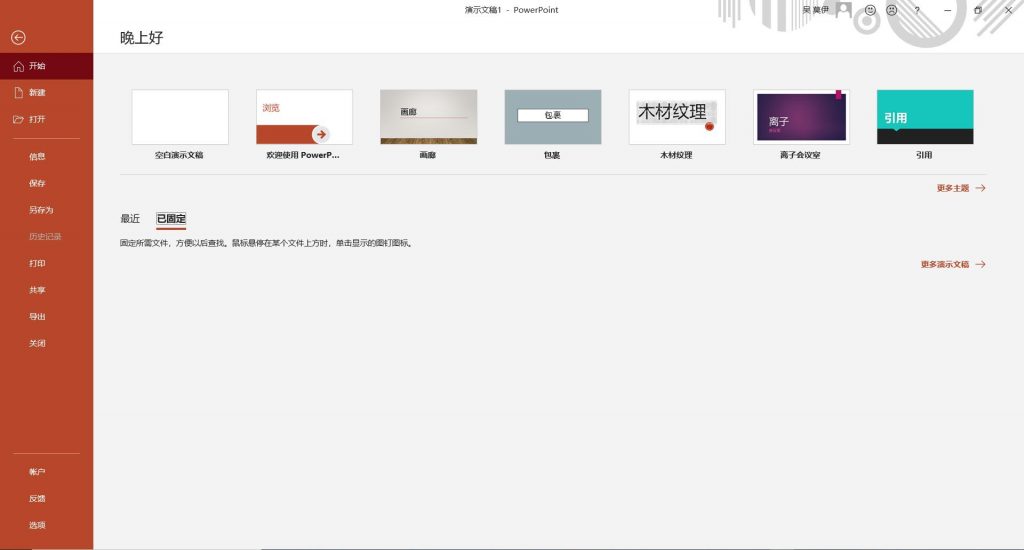
做PPT的时,总是会想怎样才可以吸引到别人来看我们的PPT,利用 PPT的内容,PPT背景,PPT色彩的搭配,还有ppt背景音乐来渲染气氛。如何给PPT添加背景音乐呢?对于小白来说那可真是一脸茫然。接下来分享一个关于PPT背景音乐的三个技巧。
操作步骤:
- 1、打开ppt,选择【插入】。
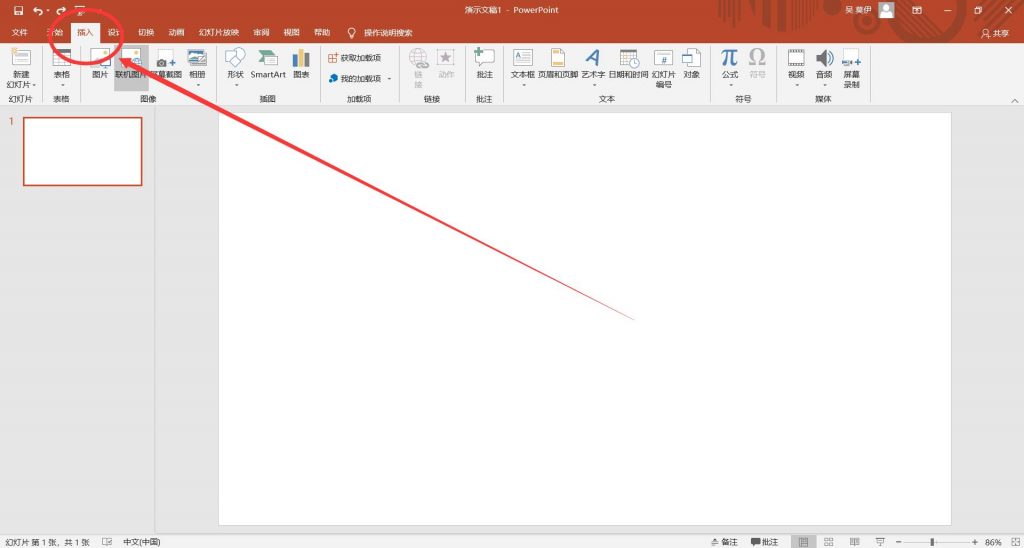
- 2、选择【音频】→单击【PC上的音频】选择你需要添加的背景音乐即可。
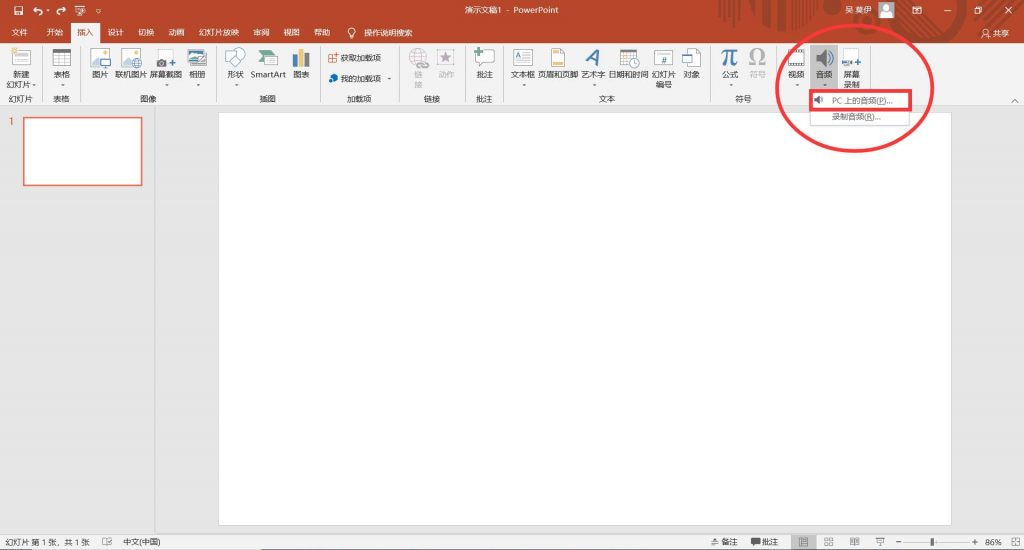
如果添加的音乐太长了,或者不想要开头的前几秒的音乐,可以通过剪辑的方式实现。那么,如何将PPT的背景音乐剪辑呢?其实方法很简单。
操作步骤:
- 1、点击小喇叭的图标,选择【音频工具】中的【播放】进入设置。
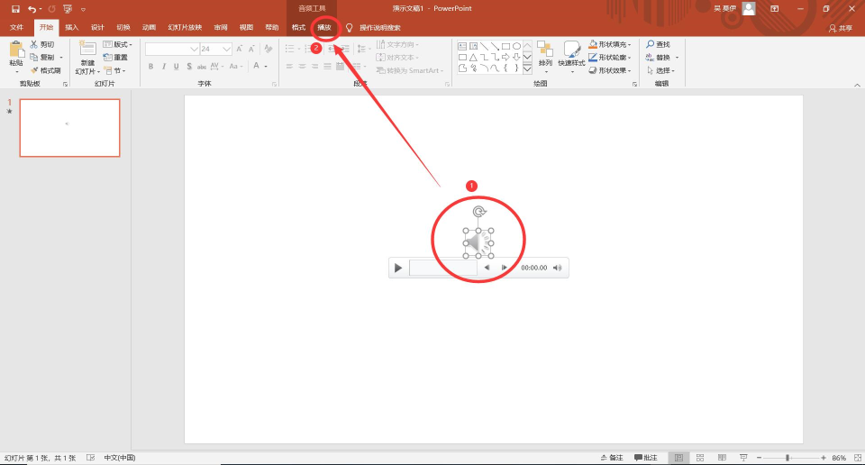
- 2、选择【剪辑音频】→选择剪辑→【确定】即可完成剪辑操作。
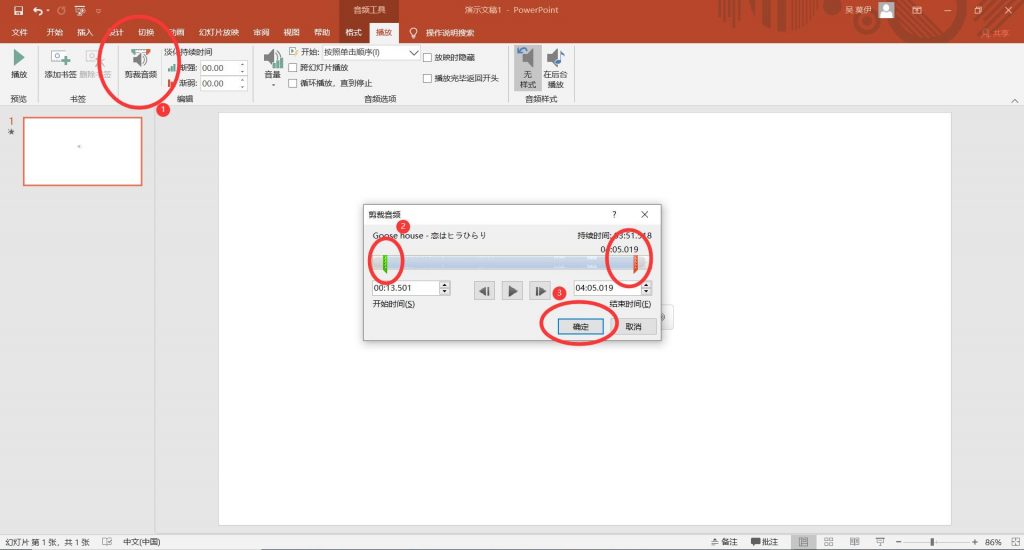
背景音乐突然播放会让人感觉很突然,PPT的音频播放设置如何添加音频的淡入淡出效果呢?点击【音频工具】中的【播放】设置,在【淡化持续时间】中调整即可。
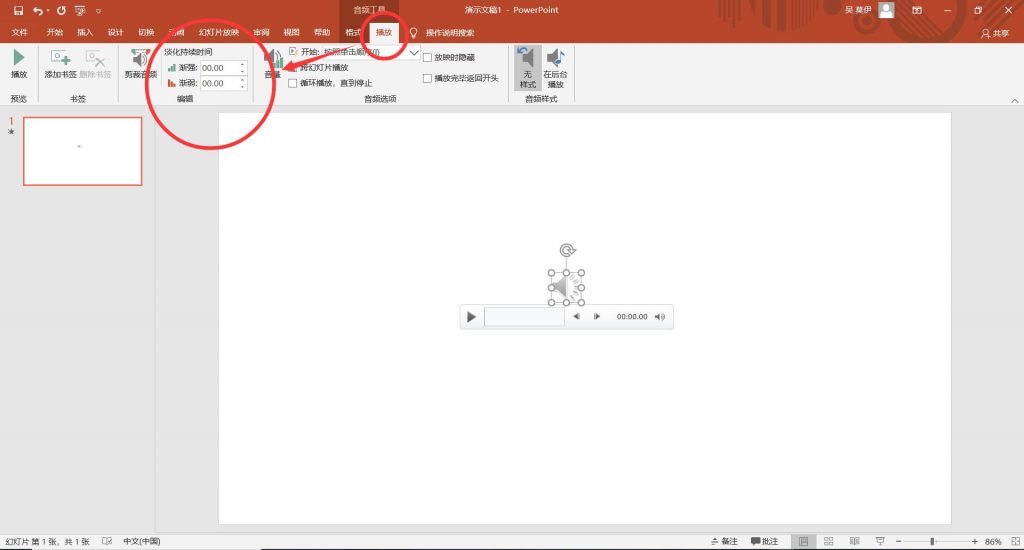
PPT的优势:
1. 使用自定义版式更快地创建演示文稿。
2. 创建功能强大的动态 SmartArt 图示。
3. 与使用不同平台和设备的用户进行交流。
4. 通过 Office PowerPoint幻灯片库轻松重用内容。
5. 使用 Microsoft Office Fluent 用户界面更快地获得更好的结果。
今天的分享就到这里啦,如果对你有帮助,可以分享给身边的人哦~想要了解更多办公软件的相关知识的话,可以留言告诉小编,或许下一篇就是你的专属解答篇。